- creiamo una cartella vuota dove mettere il sito Template didattico e in questa cartella:
- inseriamo la cartella css con all'interno il file vuoto index.html
- inseriamo la cartella images con all'interno il file vuoto index.html
- inseriamo la cartella javascript (non essenziale) con all'interno il file vuoto index.html
- usiamo un editor ad esempio: Notepad++ e con esso
creiamo il file vuoto index.php e lo mettiamo nella cartella Template didattico
creiamo il file vuoto template.css e lo mettiamo nella cartella css (può avere altri nomi ma sempre con estensione .css)
creiamo il file vuoto main.js e lo mettiamo nella cartella javascript
mettiamo un immagine nella cartella images ad esempio testata - creiamo il file templateDetails.xml (scritto precisamente cosi con la D maiuscola) e lo mettiamo nella cartella Template didattico. E' un file fondamentale e rappresenta la struttura base del tema grafico, senza questo non sarà possibile caricare Joomla ne sarà possibile far funzionare il template.
Al suo interno troviamo tre zone ben distinte:- la prima descrittiva presenta il template con il suo nome, la versione,copiryght, informazioni base, ...
- la seconda fra i tag <files> sono descritti i files e le cartelle utilizzate nel template, cioè tutti gli elementi trasferiti al momento dell'installazione
- è presente un file index.html vuoto come misura di sicurezza che impedisce di visualizzare il contenuto della directory
- La terza definisce le posizioni dei blocchi modulo di joomla
- creiamo il file vuoto index.html
- per poter spedire un template competo, per il momento, con un programma grafico qualsiasi creiamo due file vuoti 10 x 10 in formato png, template_thumbnail.png (per la miniatura) e template_preview.png . Rispettiamo i nomi così come sono scritti
- creiamo il file favicon (per crearlo si può utilizzare il sito: favicon.cc)
- selezioniamo tutti i files e creiamo un archivio compresso in formato zip il nome non ha importanza dato che il nome del template sara quello inserito in templateDetails.xml
- Il file Template didattico.zip dovrà essere caricato nel sito tramite Estensioni / Gestione / Installa
- Il Template didattico lo ritroveremo nelm sito in Estensioni / Template
<html xmlns="http://www.w3.org/1999/xhtml" xml:lang="<?php echo $this->language; ?>" lang="<?php echo $this->language; ?>" dir="<?php echo $this->direction; ?>" >
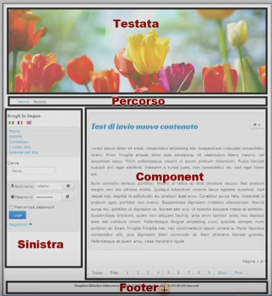 Vediamo lo schema del template che vogliamo creare
Vediamo lo schema del template che vogliamo crearela struttura verra creata all'interno dei tag <body> qui si suddivide l'area disponibile in vari blocchi dove andare ad inserire la terstata o i risultati dell'elaborazione di Joomla, i moduli laterali ....
- bootstrap permette di dividere lo schermo in 12 parti, noi lo abbiamo diviso in 10
- container definisce l'area massima che verrà utilizzata dal template con i css la definiamo a 980px
- apertura dell'area Testata basata su 10 colonne comando <div class='span10'> all'interno di questa area di 10 colonne ho incluso dei comandi jdoc con il primo ho incluso la possibilità di inserire il modulo Testata con il secondo il modulo percorso.
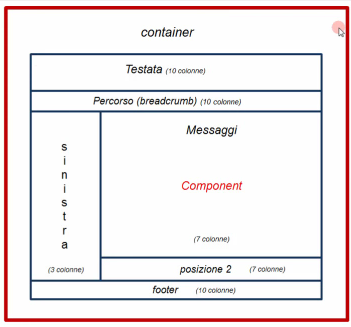 ho aperto poi l'area per la colonna sinistra che occupa tre colonne quindi span3 e accanto un'area di 7 colonne 7+3=10
ho aperto poi l'area per la colonna sinistra che occupa tre colonne quindi span3 e accanto un'area di 7 colonne 7+3=10- c'è un'area messaggi per i messaggi di sistema utilizzata da joomla
un'area component dove vengono mostrati i risultati dei vari componenti di Joomla su 7 colonne
una posizione-2 sempre su 7 colonne per banner o altro - si ritorna poi su 10 colonne per l'area footer
- in fondo una nuova area per i programmatori per ottenere eventuali messaggi di errore
85. La struttura di base III parte (step 4)
- attivare le posizioni modulo della testata e della colonna sinistra
- mettiamo il menu principale e in posizione sinistra
- in base allospazio disponibile nel tema grafico creiamo l'immagine di testata 970x321 l'altezza non ha importanza
- creiamo un modulo html personalizzato per la Testata e vi carichiamo l'immagine preparata
Carichiamo index4.php
- nella zona <head> è statamessa l'istruzione che consente a Joomla di trovare il file del template.css
- nella parte più alta sono stete messe le istruzioni che consentono a Joomla di trovare le routine Bootstrap e il file main.js che abbiamo creato in fase di preparazione
- se vediamo l'homepage del sito si nota che qualcosa è cambiato; le routine di bootstrap cominciano a funzionare
- da segalare il comando defined ..... (comando di sicurezza) che impedisce l'accesso diretto alla pagina, in sostanza blocca l'accesso alla visualizzazione del codice della pagina; è presente in tutti i files di Joomla
86. La struttura di base IV parte
- inserimento dell'istruzione per la visualizzazione su terminali mobili
- inserimento dell'istruzione per poter utilizzare i font di Google
dobbiamo scegliere quale carattere utilizzare per i nostri titoli ed inserirlo nell'istruzione
uso dei css per fomattare il body il container i caratteri ....
creazione immagine anteprima 1000px miniatura 200px
clk su anteprima si visualizzano anche le posizioni modulo
89. Il tema didattico per Joomla! 2.5








 ugolcdcafe
ugolcdcafe